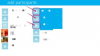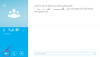Una costumbre común de Internet en los últimos años ha sido el uso de firmas especiales al final de las publicaciones en los foros de mensajes y mensajes de correo electrónico. A veces, estos incluirán citas y dichos famosos, o también pueden ser simples. Puede resultar algo molesto agregarlos al final de todas y cada una de las publicaciones, y es fácil evitarlo si domina las habilidades de cortar, copiar y pegar. Una vez que aprenda esto, también lo ayudará con muchas otras tareas de procesamiento de texto, y encontrará muchas oportunidades para aprovecharlo.
Paso 1
Abra un editor de texto. La mayoría de los sistemas operativos vienen con algún tipo de aplicación que permitirá operaciones básicas de procesamiento de texto.
Video del día
Paso 2
Escriba todas las firmas que usa en diferentes publicaciones y diferentes tableros de mensajes en el archivo de texto.
Paso 3
Guarde el archivo de texto en su escritorio con un nombre que pueda reconocer fácilmente. Algo como "firmas" probablemente sería apropiado.
Etapa 4
La próxima vez que esté en un tablero de mensajes y necesite usar una firma, abra el archivo de texto y busque la firma que desea usar.
Paso 5
Resalta el texto con tu mouse.
Paso 6
Haga clic derecho en el texto resaltado y seleccione "copiar" en el menú desplegable que aparece. También notará la opción de "cortar" el texto. La diferencia entre copiar y pegar es bastante simple. Copiar simplemente hace una copia de los datos en el portapapeles de su computadora. Esta es un área de su disco duro dedicada al almacenamiento temporal para este tipo de situaciones. Cortar también copia los datos a su portapapeles, pero también elimina los datos del archivo de texto. En esta situación, copiar tiene más sentido, pero hay otras situaciones que puede encontrar en las que querría quitar el texto de un lugar y ponerlo en otro, y en esos casos usaría corte.
Paso 7
Coloque el cursor en el área de su publicación o correo electrónico donde le gustaría agregar la firma. Haga clic derecho y seleccione la opción "pegar" en el menú desplegable. Esto agregará el texto al final de su mensaje.
Paso 8
Use este mismo procedimiento nuevamente cada vez que necesite agregar una firma. A medida que acumule más firmas, asegúrese de agregarlas a su archivo de texto.
Propina
Algunos foros de mensajes y programas de correo electrónico tienen la opción de agregarle una firma automáticamente. Ese es un enfoque aún más simple, y debe aprovecharlo si su software o tablero de mensajes tiene la capacidad.